So löschen Sie eine Seite in Microsoft Word

- 1692
- 243
- Lana Saumweber
Fühlen Sie sich nicht schlecht, wenn Sie Probleme haben, eine Seite in Microsoft Word zu löschen. Während es so aussieht, als ob es eine einfache Aufgabe sein sollte, kann das Löschen einer Seite in Word extrem frustrierend sein. Selbst die technisch versierte Benutzer können es schwierig finden, eine Seite in Word zu löschen.
Das Problem scheint am häufigsten zu passieren, wenn Sie am Ende Ihres Dokuments eine leere Seite löschen möchten. Egal was Sie tun, Sie können diese leere Seite nicht löschen. Dies kann aus einer Vielzahl von Gründen passieren, aber keine Sorge. Wenn Sie die folgenden Vorschläge ausprobieren, muss einer von ihnen Ihr Problem lösen.
Inhaltsverzeichnis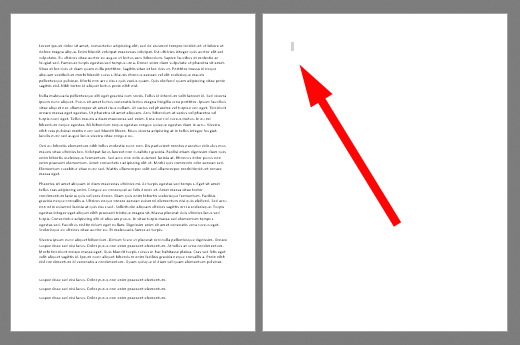
- Drücken Sie Rücktaste Um die Auswahl zu löschen.
- Drücken Sie Rücktaste Noch einmal, um die leere Seite zu löschen.
2. Löschen Sie eine leere Seite, indem Sie den Seitenpause entfernen
Wenn Sie Absätze und andere versteckte Symbole einschalten, sehen Sie, wo Microsoft Word einen Seitenunterbrecher eingefügt hat. Sobald Sie wissen, wo sich die Seitenpause befindet, können Sie sie löschen. Sie können diese Methode verwenden, um eine letzte leere Seite in Ihrem Dokument zu löschen.
- Im Absatz Abschnitt der Heim Registerkarte des Menübandes In Word wählen Sie die aus Anzeigen Ausblenden ¶ Taste oder drücken Strg+* (Strg+Verschiebung+8).

- Jetzt sehen Sie alle Seitenpausen, die in Ihr Dokument eingefügt wurden.
- Finden Sie die Beleidigung Seitenumbruch Und wählen es mit dem Cursor.
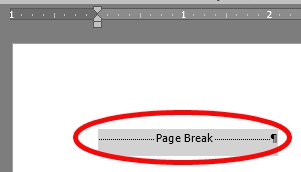
- Drücken Sie Rücktaste So löschen Sie die Seitenpause.
- Wähle aus Anzeigen Ausblenden ¶ Taste erneut, um Formatierungsmarken auszuschalten.
3. Löschen Sie eine leere Seite im Wort über das Menü anzeigen
Diese Methode zum Löschen einer leeren Seite aus einem Word -Dokument ist gut zum Löschen einer leeren Seite, unabhängig davon, wo sie sich im Dokument befindet.
- Wähle aus Sicht Registerkarte im Menüband.
- Aktivieren Sie im Abschnitt "SHOW STEUSE des Menüs" das Kontrollkästchen neben Navigationsscheibe.
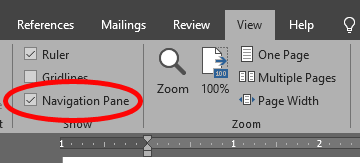
- Wählen Seiten im Navigationsbereich.
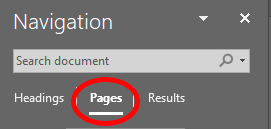
- Wählen Sie die Seite, die Sie löschen möchten.
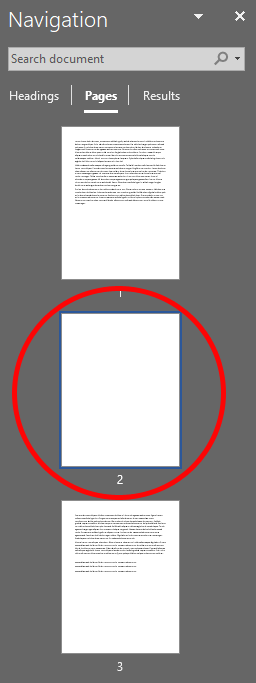
- Drücken Sie die Löschen Taste.
Fehlerbehebung beim Löschen einer Seite in Wort
Manchmal fügt Wort zum Ende Ihres Dokuments einen Absatz hinzu, der einfach nicht gelöscht werden kann, obwohl es keinen Text enthält. Wenn die oben genannten Methoden eine leere Seite in Ihrem Microsoft Word -Dokument nicht löschen, finden Sie hier einige Dinge, die Sie versuchen sollten.
Machen Sie diesen letzten, unsichtbaren Absatz so winzig wie möglich
- Im Absatz Abschnitt der Heim Registerkarte des Menübandes In Word wählen Sie die aus Anzeigen Ausblenden ¶ Taste oder drücken Strg+* (Strg+Verschiebung+8).

- Wählen Sie am Ende Ihres Dokuments die Absatzmarke am Ende dieses nicht tretbaren Absatzes aus.
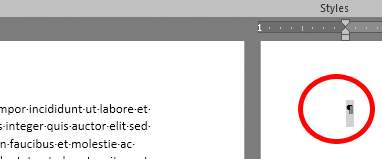
- Im Schriftgröße Das Box auf der Registerkarte Startseite des Menüs tippen Sie auf 1. Sie machen die Schriftgröße für diesen Absatz so klein wie möglich.
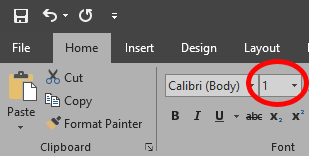
Passen Sie den unteren Rand Ihres Dokuments an
Wenn dieser lästige letzte Absatz ist still Wenn Sie am Ende Ihres Dokuments auf eine leere Seite gedrückt werden, können Sie versuchen, den unteren Rand Ihres Dokuments so anzupassen.
- Wähle aus Layout Registerkarte im Menüband.
- Wählen Ränder.
- Wählen Benutzerdefinierte Margen.
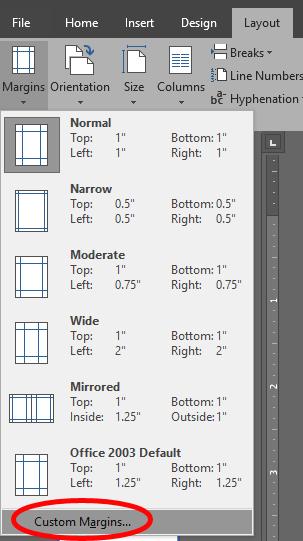
- Mach das Unterseite Rand kleiner. Sie können dies durch Inkremente versuchen. Wenn beispielsweise der untere Rand Ihres Dokuments auf 1 ”gesetzt ist, versuchen Sie es mit 0.9 ”zuerst.
- Wählen OK.
- Wenn das nicht den Trick ausreicht, wiederholen Sie die Schritte und machen Sie den unteren Rand kleiner, bis es Ihr Problem löst.
Konvertieren Sie das Dokument in PDF und löschen Sie die leere Seite im Vorgang
Wenn alles andere fehlschlägt, können Sie die nachfolgende leere Seite löschen, indem Sie Ihr Dokument in PDF konvertieren.
- Wählen Datei und dann Speichern als.
- Navigieren Sie zum Ordner, in dem Sie Ihr Dokument speichern möchten.
- Im Speichern als Dialogfeld unter Speichern unter, wählen PDF (*.PDF).
- Wählen Optionen.
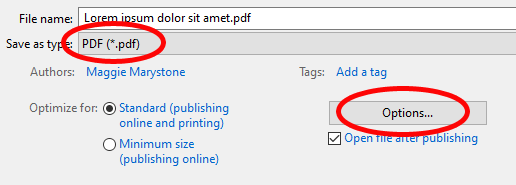
- Im Optionen Dialogfeld unter SeitenReichweite, wählen Seite (en), und geben Sie den Seitenbereich für Ihr Dokument ein. Fügen Sie die letzte leere Seite nicht hinzu.
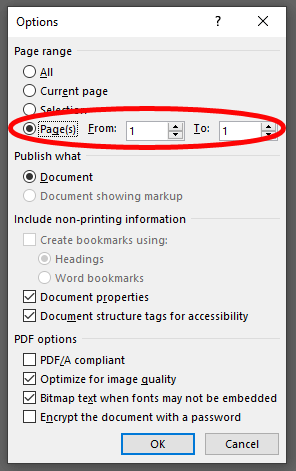
- Wähle aus OK Taste.
- Wähle aus Speichern Taste.
Jetzt haben Sie eine PDF -Version Ihres Dokuments ohne die hintere leere Seite. Wenn Sie möchten, können Sie das PDF wieder in Wort konvertieren.
Wie man PDF in Wort umwandelt
Konvertieren eines PDF-Dokument. Das Wort schließt jetzt diese Fähigkeit nativ ein.
- Öffnen Sie Microsoft Word.
- Wählen Datei > Offen.
- Navigieren Sie zu dem Ordner, der Ihr PDF enthält, und wählen Sie ihn aus.
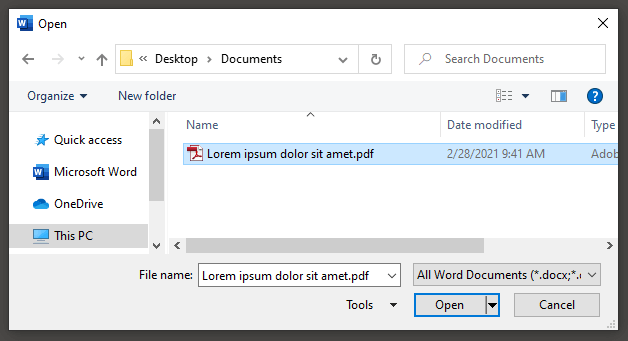
- Wähle aus Offen Taste.
- Sie werden wahrscheinlich eine Nachricht von Microsoft Word sehen, die Sie warnt, dass der Konvertierungsprozess einige Zeit in Anspruch nehmen könnte, und dass je nach Formatierung und Vorhandensein von Grafiken möglicherweise nicht genau wie die ursprüngliche PDF aussieht. Aktivieren Sie das Kontrollkästchen, wenn Sie diese Nachricht nicht erneut sehen möchten.

- Wählen OK.
Sobald das Wort fertig ist, Ihr PDF in Word zu konvertieren, wird das Wort Dokument geöffnet. Da Sie diese endgültige leere Seite nicht hinzugefügt haben, wenn Sie von Word zu PDF konvertiert sind, wird die leere Seite aus dem Dokument entnommen, wenn Sie das PDF wieder in Word konvertieren.
- « So steigern Sie das Mikrofonvolumen in Windows 10
- So beheben Sie einen Fehler Windows fertig fest »

